Tanulságai az első program c # c # nyelv; hello world programot
Az első program a C #
Szóval úgy döntött, hogy írjon az első programot a C #. Azonban, mielőtt elindulnának felfedezni C # és közvetlenül írni a kódot, szükségünk van néhány eszköz.
Integrated Development Environment (IDE - Integrált fejlesztési környezet) - egy többfunkciós rendszer (szoftver készlet) a programozók számára szoftverfejlesztés. Általában egy fejlesztői környezetben integrált eszközkészletet szükséges írni, fordítani, fut, hibakeresés, és egyéb kapcsolódó tevékenységek szoftverfejlesztés. Egyszerűen fogalmazva, ez:
IDE - a program programok írásának.
Íme néhány a legismertebb fejlesztőkörnyezetek amelyek segítségével programozás C #:
- A Microsoft Visual Studio
- SharpDevelop
- MonoDevelop
Annak érdekében, hogy írjon egy programot a C #, a legjobb, ha használni fejlesztési környezetet.
Visual Studio fejlesztői környezet a Microsoft is több kiadásban:
- Visual Studio Express
- Visual Studio Professional
- Visual Studio Premium
- Visual Studio Ultimate
Azt is meg kell jegyezni, hogy a különböző Visual Studio verzió (vagyis a szabadulás éve). Például abban az időben az írás, vannak:
Érdemes megemlíteni, hogy is jön, mint egy asztali (desktop) verzió és az online (online). Az asztali verzió van telepítve a számítógépen, mint bármely más program. Online változat használt böngészőn keresztül, a szokásos módon oldalakon. Egyszerűbb és kényelmesebb, véleményem szerint, hogy egy asztalra, azaz Csak töltse le és telepítse a Visual Studio a számítógépre. Tehát itt az ideje, hogy megtegyük az első lépéseket, hogy írjon az első programot.
3 egyszerű lépés, hogy az írás az első program a nyelv a C #:
- Visual Studio Express letöltés; több
A mi órák, azt használja változata az úgynevezett:
Abban a pillanatban, ez a verzió a legfrissebb, de az új stúdió változat jelenik meg elég gyakran, így ha ezen az oldalon található a friss verzió, bátran töltse le és telepítse.
Amellett, hogy a telepítés képeket és frissítéseket ezen a honlapon talál sok hasznos információt segítségével fejleszt alkalmazásokat Visual Studio.
Telepítése Visual Studio Express screenshotok:
ha a lemez nem indul el automatikusan - menj, és indítsa el a telepítő exe fájlt, van ez - wdexpress_full.exe.
Azt is törölje (eltávolítás, vagy sem - a munka) „Csatlakozz a CEIP Visual Studio szoftvert ...”.
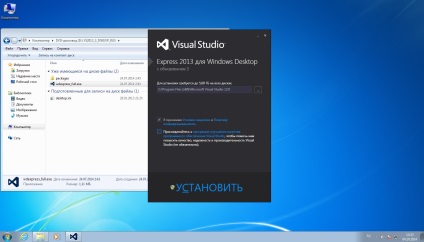
Minden telepítés elindul. Ez akkor fordul elő egy automatikus üzemmódban, vagyis, Több nem kell semmit!
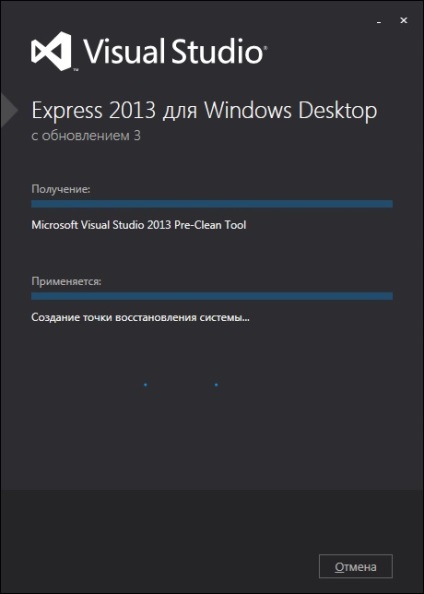
Amikor a telepítés befejeződött, akkor a következőket láthatjuk:

és a következő ablak jelenik meg:
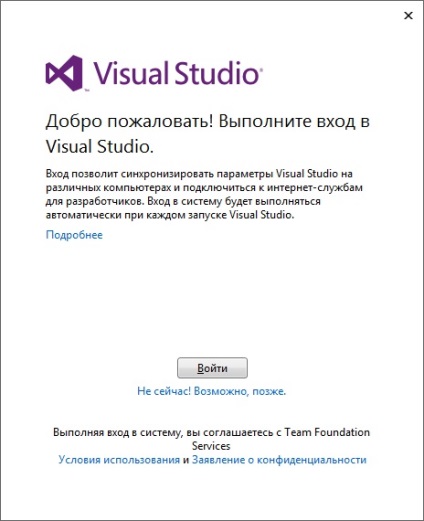
Itt kell, hogy kattintson a „kapcsolati Ne most! Talán később. "
Egy idő után, a „Visual Studio”, és csizmák előttünk megjelenik a következő képernyő:
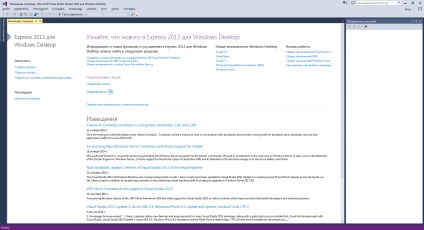
Írni az első programmal, létre kell hoznunk egy új projektet a Visual Studio. Ehhez kattintson a „kapcsolati Projekt létrehozása ...» (New Project ...) marad a honlapon, vagy kattintson a File-> New Project (Ctrl + Shift + N) (File-> New Project). A megjelenő ablakban válasszuk ki a «Visual C #» gombot, majd a sablon listából: „Console Application» Visual C #.
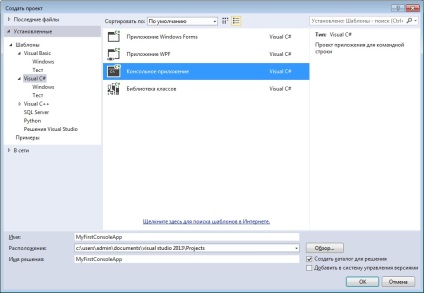
A bal oldalon látható egy lista a helyileg telepített sablonokat építési célra különböző programozási nyelvek által támogatott Visual Studio. A sablon tartalmazza a minimálisan szükséges kódot, amely létrehozza a fejlesztés környezetre.
Minden projekt a Visual Studio fejlesztői környezet tartalmaznia kell az úgynevezett „megoldás» (Slution).
Most lehet, hogy van néhány dolog, amit nem lehet megérteni a kezdő, például, hogy a „megoldás”, vagy miért kell sablonok, hogyan kell használni őket, stb Minden a választ a kérdéseidre, akkor kap egy kicsit később. Most az a fontos, hogy hozzon létre az első program, úgy, hogy annak példája annak érdekében, hogy elsajátítania C #.
A sorban „User Name” jelentőséggel bíró nevét az angol nyelvben a projekt. A fejlesztői környezet nyújt számunkra az alapértelmezett nevet «ConsoleApplication1" . Mindig kérdezze meg a nevét, amely illeszkedik a programot. Azért választottam «MyFirstConsoleApp». A vonal „Hely” felelős a mód, ahogyan a projekt mentésre kerül a programban. Ebben az esetben egy külön mappát hoz létre (ha a „Create címtár megoldás” Tudomásul véve az érintett kullancs). kattintson a «OK» Miután a szükséges beállításokat. Stúdiónk létrehoz egy új alkalmazás a kiválasztott sablon alapján.
Szinte általános gyakorlat a legtöbb könyv és útmutatók programozás az első példa a program, amely megjeleníti az üzenet «Helló, világ!». Nézzük, mi pedig nem térhet ezt a hagyományt.
Tény, létrehozása során az új projekt fejlesztési környezet „Visual Studio” teremtett számunkra, a legtöbb kód, amely szükséges a kezdeti induló és működtetése konzol alkalmazás. Ez a kód jellemzően az alábbiak szerint:
Nézzük hozzá ezt a kódot egy sort:
Hozzá kell tenni, a két idézőjel a Fő módszer, hogy valami ehhez hasonló:
Ez a sor megjelenítésére üzenetek konzolon képernyőn, ebben az esetben, jelzi - Hello, World! (Azaz, hogy a rész, amely között található a idézőjelbe). Ha most kattintson a „Run” a felső panel a Studio, a program elindul, és látni fogjuk üzenetünket. Azonban ablakunk nagyon gyorsan eltűnik, így figyelmét a bejegyzést szinte lehetetlen. Adjunk hozzá egy másik vonal után azonnal az előző, úgyhogy programunk konzol nincs lezárva, így gyorsan:
Ez a parancs megvárja a felhasználó számára, hogy kulcs tehát a konzol ablak zárva van, mindaddig, amíg nem nyom meg semmilyen gombot, és most látni fogjuk üdvözlő üzenet »Helló, világ!». A teljes kódot a mi első program C # nézne ki:
Így néz ki az én ablak:
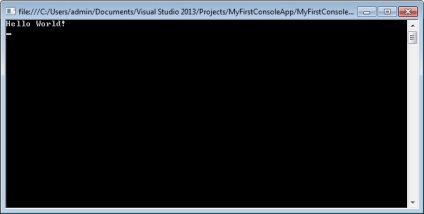
Ha a program nem indul el, hanem a Visual Studio kiadott bármilyen hibát - akkor valószínűleg nem igaz szerzett az egyik fenti képlet a húr. Azonban, ha nem történik, hogy az ablak egy köszönés, gratulálok - beírtuk az első alkalmazás a nyelv a C #! Tegyük fel, hogy nem ez a leghasznosabb a programok, de ez segíthet megismerkedhetnek az alapokat a programozás C #. De majd meglátjuk, hogy a következő leckét. Ne hagyja abba, amíg el nem éri az eredményt, jó szerencsét!